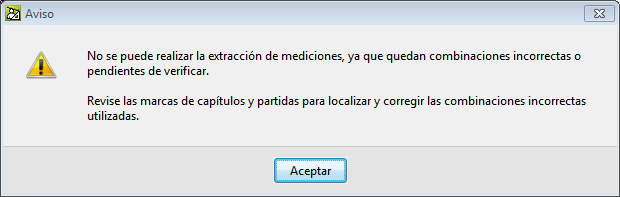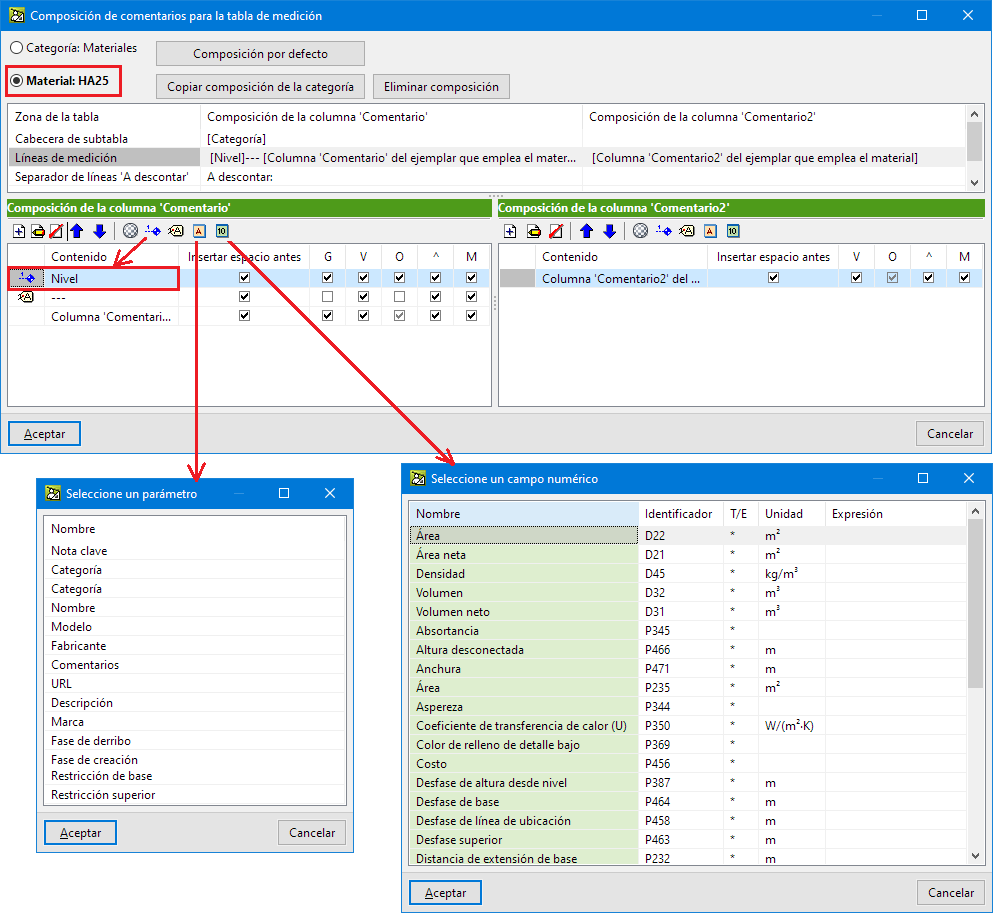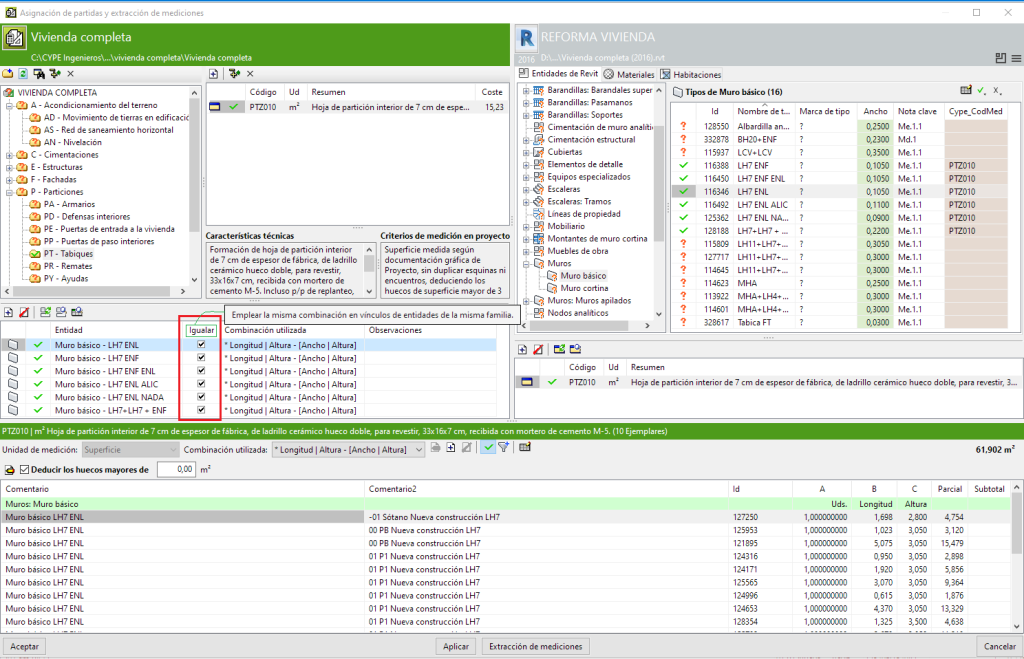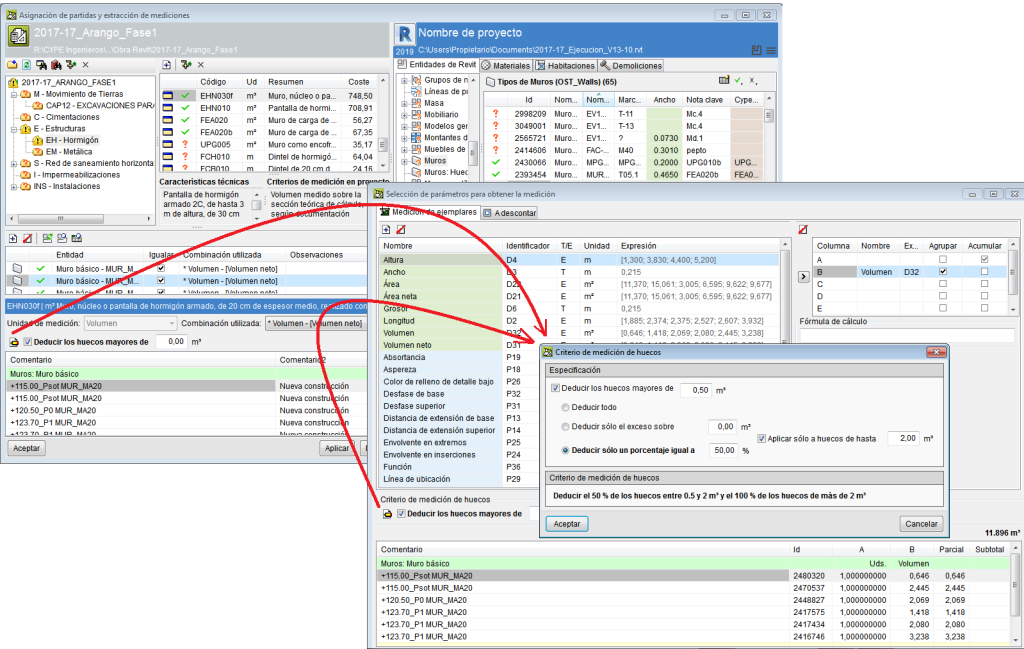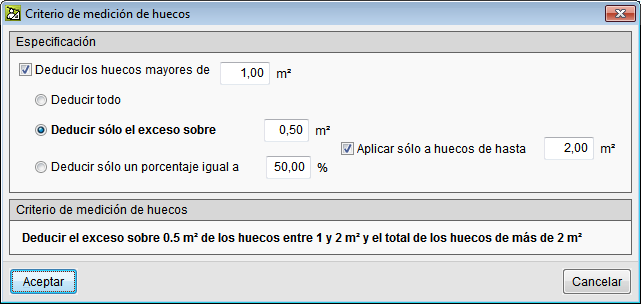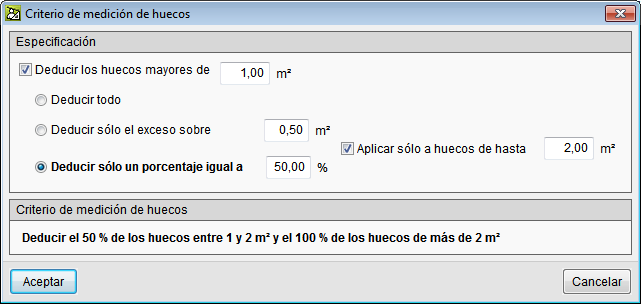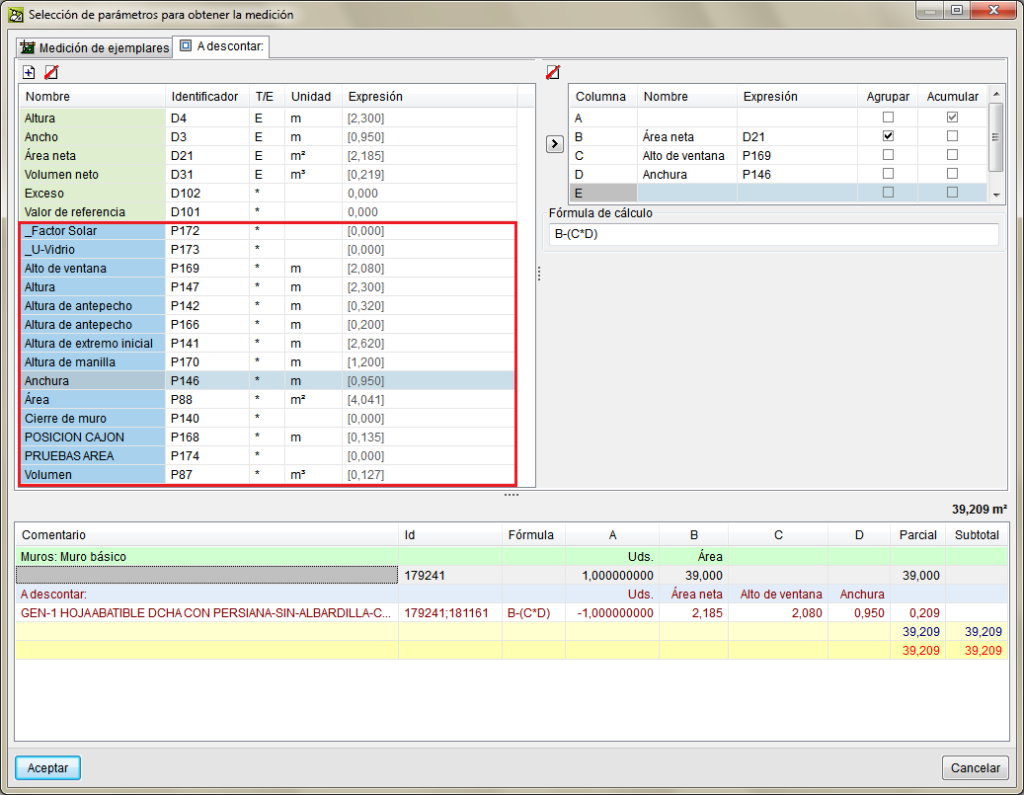Cuando desde el diálogo "Asignación de partidas y extracción de mediciones" se realiza más de una vinculación de varios Tipos de una misma Familia con una misma partida del presupuesto, la columna Igualar, permite emplear la misma combinación en vínculos de entidades de la misma familia.
Es posible igualar los criterios de medición de varios vínculos de entidades con una partida. Al cambiar uno de ellos, se aplica a todos los vínculos de esa partida. Si la obra ya tenía distintos criterios (combinaciones de medición) en la misma partida, el programa no los unifica, sólo lo hace si se modifica alguno.
Todas las entidades (Tipos) vinculadas a una partida tendrán el mismo criterio de medición puesto que se refieren a la misma partida.


 de la ventana Asignación de partidas y extracción de mediciones.
de la ventana Asignación de partidas y extracción de mediciones.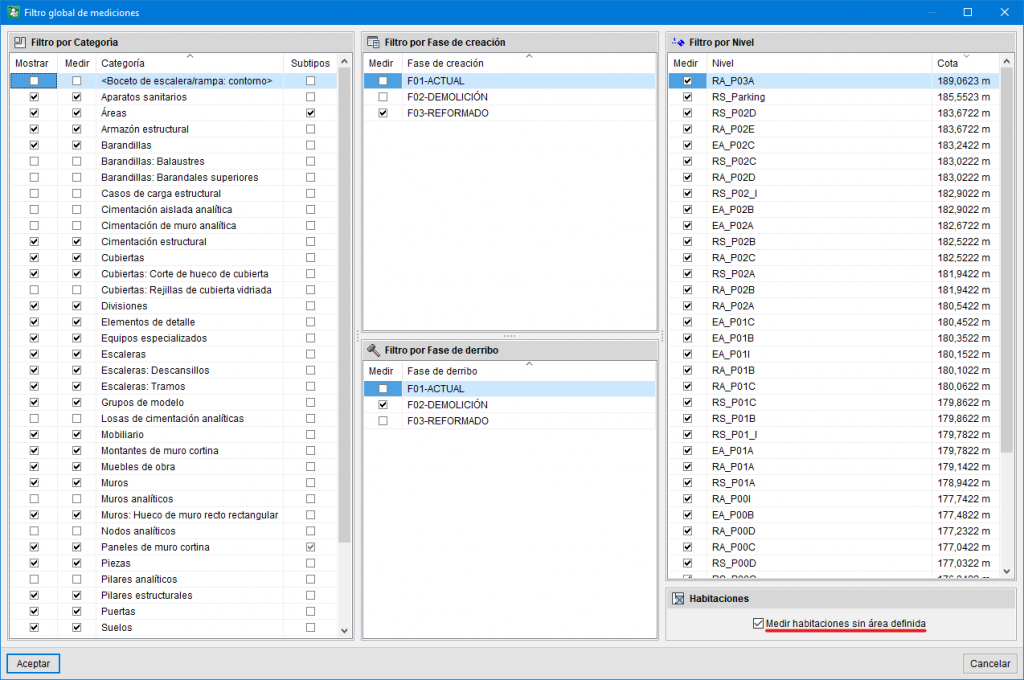
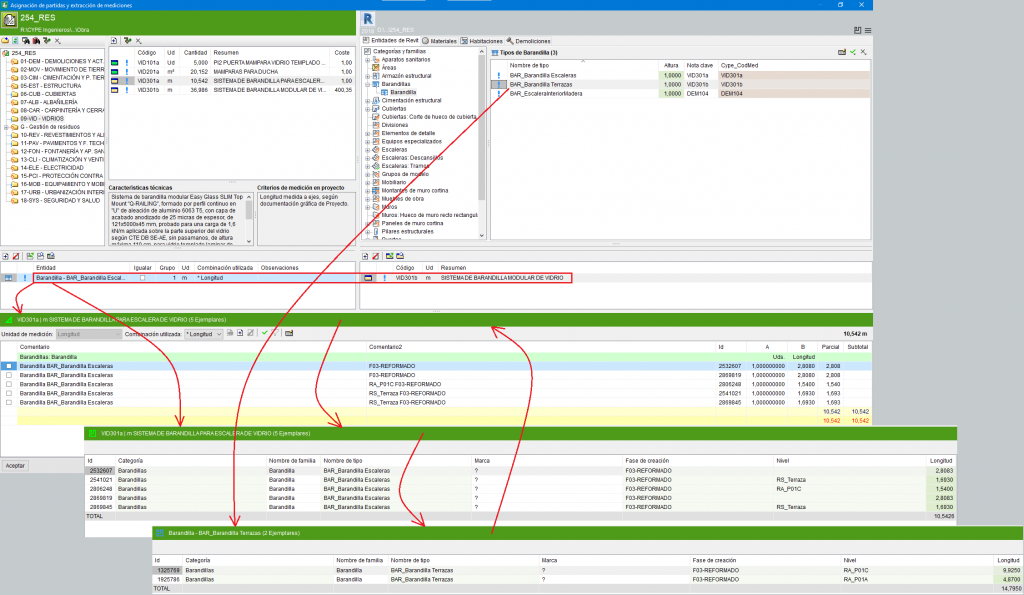
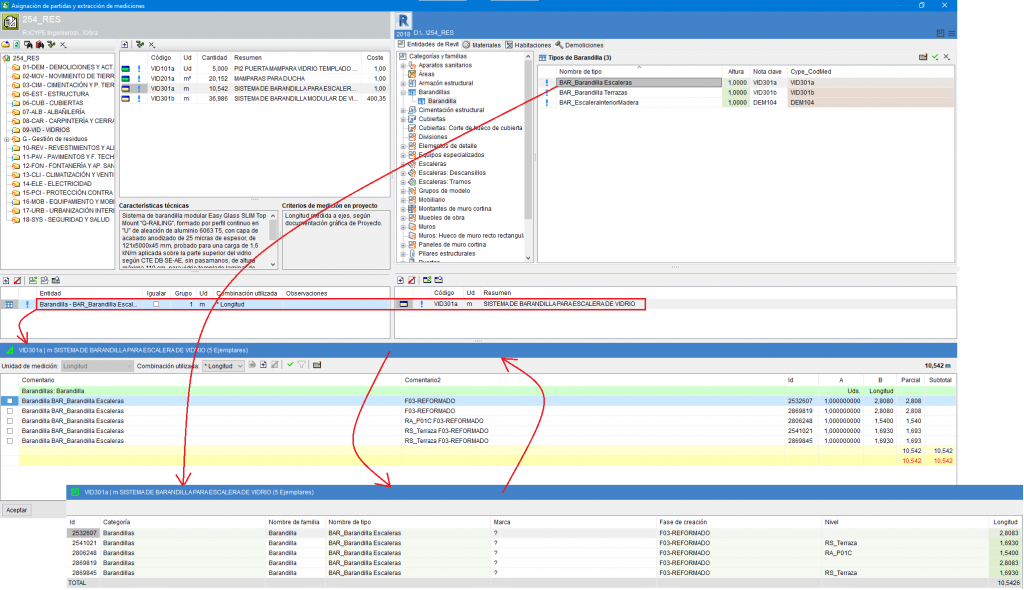
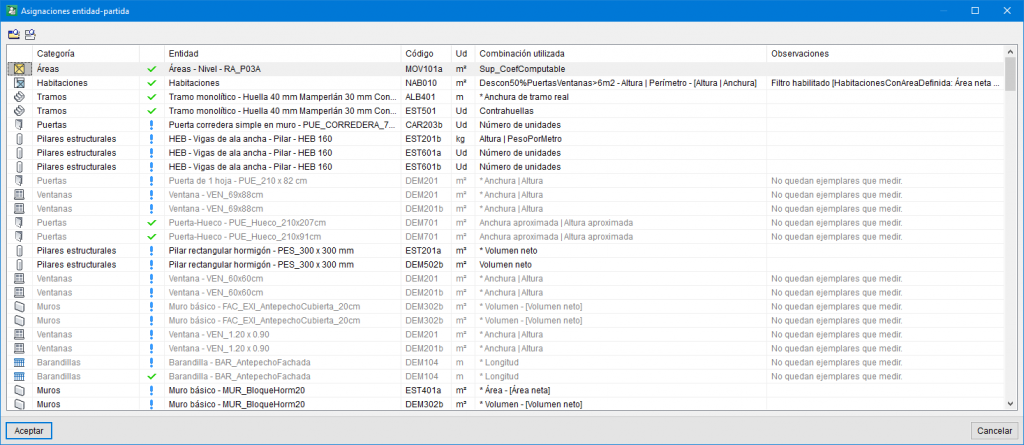
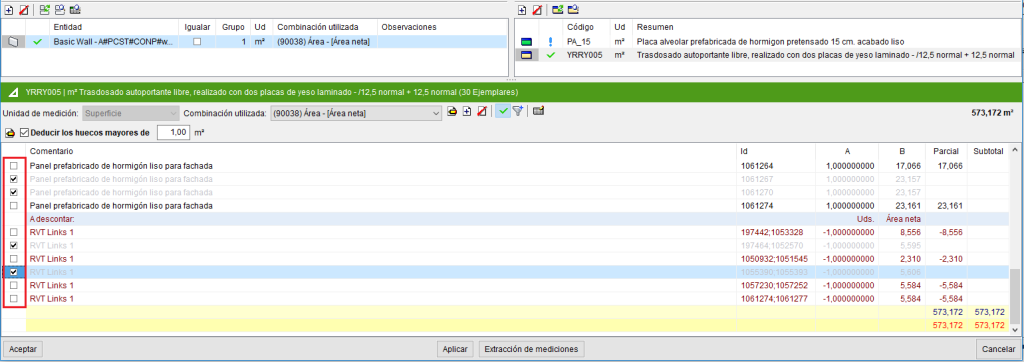
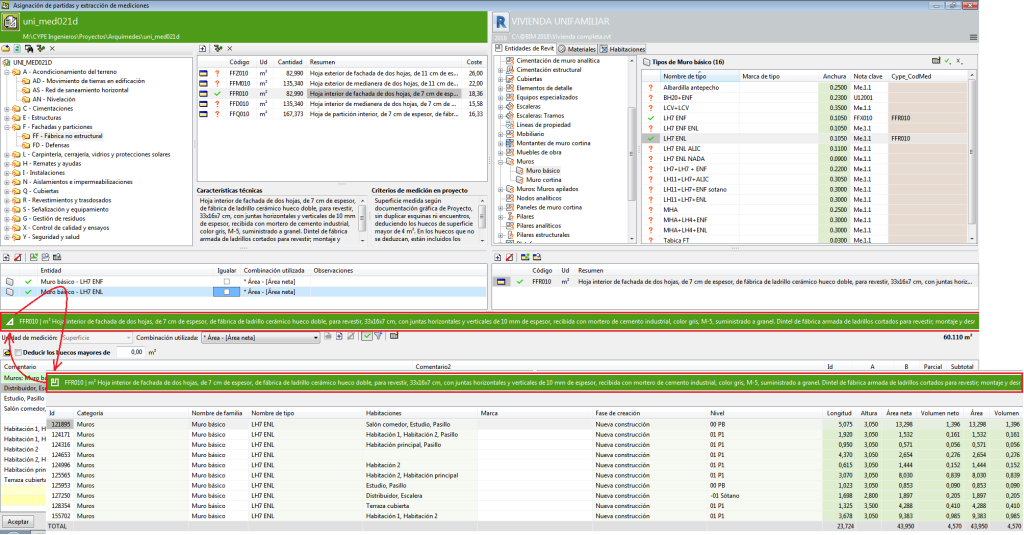
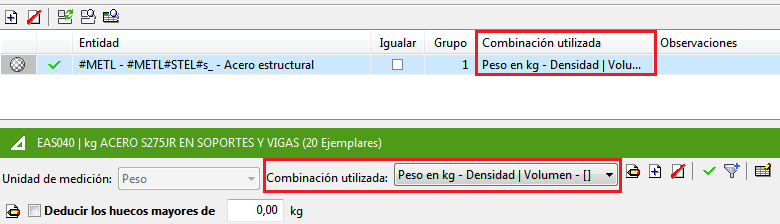
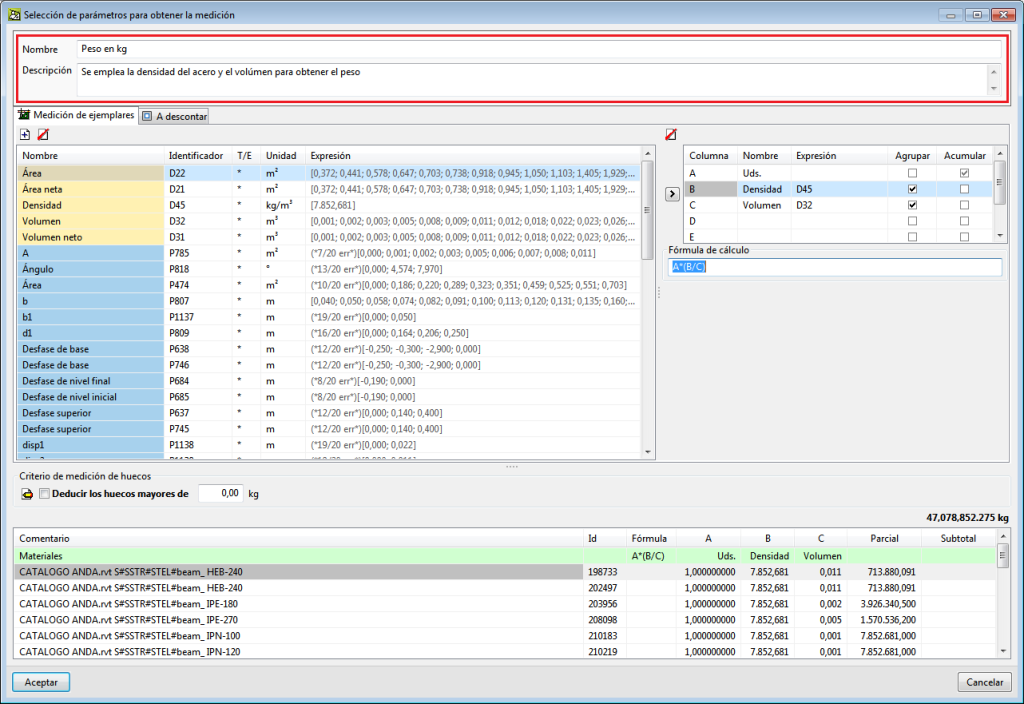
 .
. (Verificar combinación de utilización para la extracción de mediciones).
(Verificar combinación de utilización para la extracción de mediciones).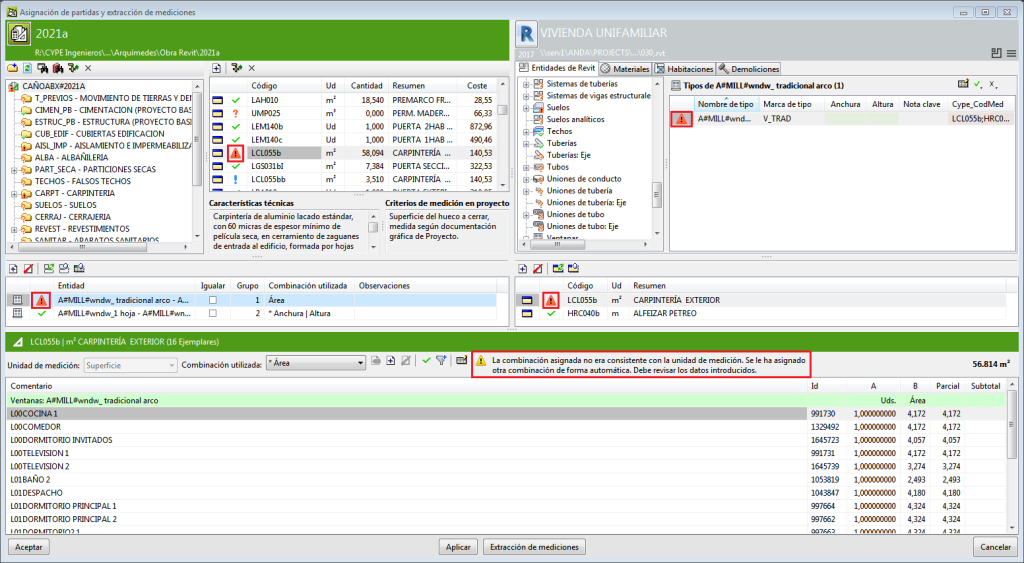
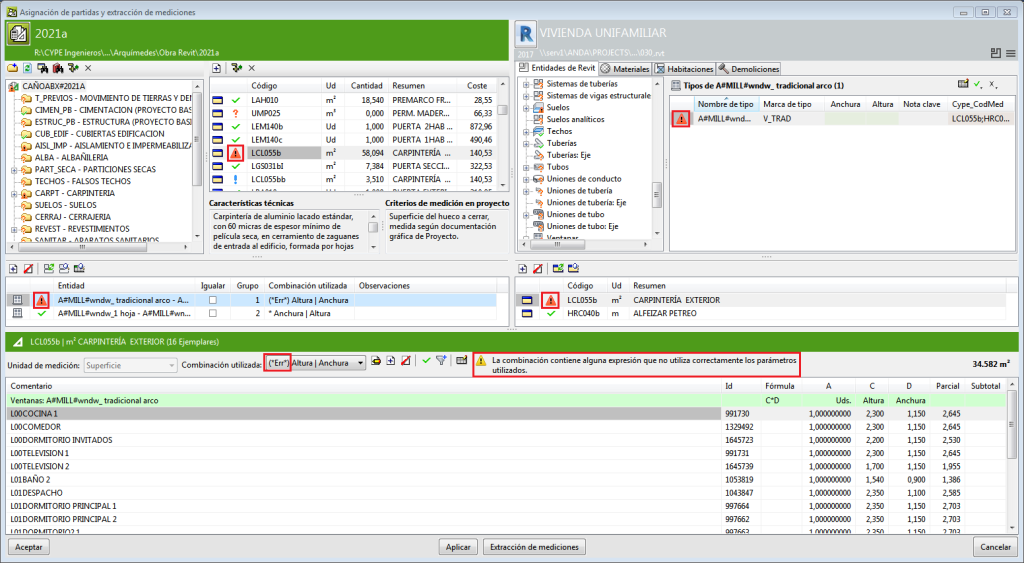
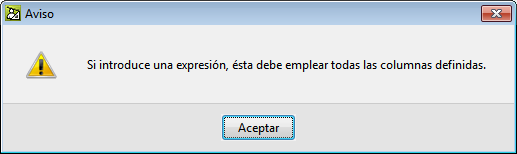
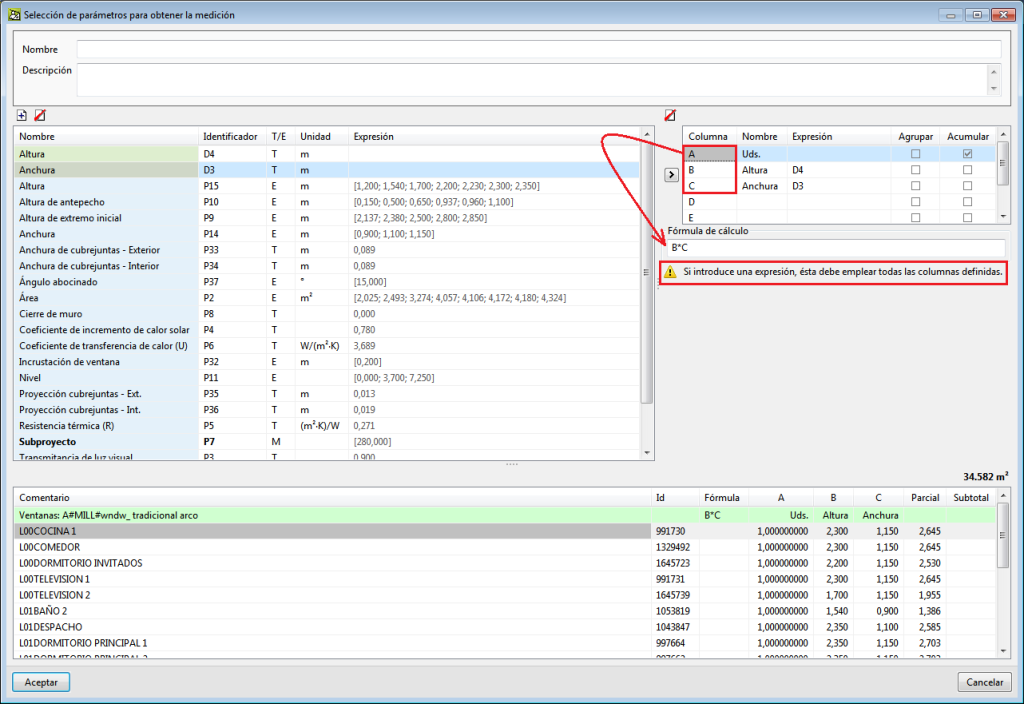
 y en las partidas con
y en las partidas con